温度データロガー・RC-4/RC-4HC/RC-5/RC-5+の初期設定方法詳細解説
温度データロガー・RC-4/RC-4HC/RC-5/RC-5+を使い始めるには、最低限設定しなくてはいけないことがあります。
Elitech製温度データロガー・RC-4/RC-4HC/RC-5/RC-5+の設定を行うためには、管理ソフトをパソコンにインストールし、管理ソフトから温度、湿度の測定条件を設定する必要があります。
この記事では、最低限設定する必要がある項目について解説を行います。
RC-4、RC-4HC、RC-5、RC-5+のハードウェアの初期設定については下記の記事を参照してください。
「Elitech製温度データロガー・RC-4、RC-4HC、RC-5、RC-5+の同梱物と電池の設定、温度の測定開始方法」
管理ソフトのダウンロードページ、インストール方法については下記を参照してください。
Elitech製温度データロガー・RC-4、RC-4HC、RC-5、RC-5+の管理ソフトのダウンロード先(入手先)、インストール方法詳細解説
Elitech製温度データロガー・RC-4、RC-4HC、RC-5、RC-5+には複数の管理ソフトがある
Elitech製温度データロガー・RC-4、RC-4HC、RC-5、RC-5+の管理ソフトには下記の種類があります。
「ElitechLog Win V3.0.0」
「DataManagement_C_V3.0.0」
「DataManagement(USB)_C_V2.3.6」
「RC-4&5_Conventional(V3.2)」
なぜ、「管理ソフトが複数あるか?」については「Elitech製温度データロガー・RC-4、RC-4HC、RC-5、RC-5+の管理ソフトのダウンロード先(入手先)、インストール方法詳細解説」に詳しく書いていますので、参考にしてください。
簡単に書くと、中国、イギリス、アメリカに販売拠点がありますので、地域ごとに管理ソフトを提供しているからなのだろうと考えています。
管理ソフトごとに各種設定、データの取り出しなどの管理ができる機種が決まっています。
「ElitechLog Win V3.0.0」は、RC-4、RC-4HC、RC-5、RC-5+の管理ができます。
「DataManagement_C_V3.0.0」は、RC-4、RC-4HC、RC-5の管理ができます。
「DataManagement(USB)_C_V2.3.6」は、RC-5+の管理ができます。
「RC-4&5_Conventional(V3.2)」は、RC-4、RC-4HC、RC-5の管理ができます。
これを、機種ごとに書くと、
「RC-4」の管理は、下記の管理ソフトで行えます。
「ElitechLog Win V3.0.0」
「DataManagement_C_V3.0.0」
「RC-4&5_Conventional(V3.2)」
「RC-4HC」の管理は、下記の管理ソフトで行えます。
「ElitechLog Win V3.0.0」
「DataManagement_C_V3.0.0」
「RC-4&5_Conventional(V3.2)」
「RC-5」の管理は、下記の管理ソフトで行えます。
「ElitechLog Win V3.0.0」
「DataManagement_C_V3.0.0」
「RC-4&5_Conventional(V3.2)」
「RC-5+」の管理は、下記の管理ソフトで行えます。
「ElitechLog Win V3.0.0」
「DataManagement(USB)_C_V2.3.6」
好みの管理ソフトを選択してもらえればいいのですが、おススメは、
RC-4、RC-4HC、RC-5の場合は
「DataManagement_C_V3.0.0」です。
RC-5+の場合は
「DataManagement(USB)_C_V2.3.6」です。
「DataManagement_C_V3.0.0」と「DataManagement(USB)_C_V2.3.6」は同じシリーズの管理画面ですが、「RC-4、RC-4HC、RC-5」と「RC-5+」とで使用する管理ソフトが違いますので、使用する機種にあわせて管理ソフトを利用してください。
目次
- 温度データロガー・RC-4/RC-4HC/RC-5/RC-5+の初期設定方法詳細解説
- 管理ソフト「DataManagement_C_V3.0.0」でRC-4、RC-4HC、RC-5を設定
- RC-4、RC-4HC、RC-5を USB接続する
- 管理ソフト「DataManagement_C_V3.0.0」の初期画面「Parameter Information(パラメーター情報)」
- 管理ソフト「DataManagement_C_V3.0.0」の設定画面「Parameter set(パラメーター設定)」
- Logger Clock(端末時間)
- Logger No.(端末No.)
- Logger Description(端末説明情報)
- Sensor(センサー)
- Log Interval(測定間隔)
- Log Cycle(測定可能期間)
- Start Delay(開始延長)
- Stop by Button(ボタンによる停止)
- Temp unit(温度の単位)
- LoggerID(端末ID)
- Key Tone(キー音)
- Alarm Tone(アラーム音)
- Tone Interval(アラーム音の間隔)
- Display Time(画面表示時間)
- Storage Mode(保存モード)
- Interval Shortened(間隔短縮)
- Upper Limit(Temp)(温度の測定上限)
- Lower Limit(Temp)(温度の測定下限)
- Calibration(Temp)(温度のキャリブレーション)
- Upper Limit(Humi)(湿度の測定上限)
- Lower Limit(Humi)(湿度の測定下限)
- Calibration(Humi)(湿度のキャリブレーション)
- 「Parameter set(パラメーター設定)」の設定情報入力が終わったら「Save」をクリックして保存
- 管理ソフト「DataManagement(USB)_C_V2.3.6」でRC-5+を設定
- RC-5+を USB接続する
- 管理ソフト「DataManagement(USB)_C_V2.3.6」の初期画面「Summary(端末状態の概要)」
- 管理ソフト「DataManagement(USB)_C_V2.3.6」の設定画面「Logger Setup(パラメーター設定)」
- Serial No.(シリアルNo.)
- Logger No.(端末No.)
- Logger Description(端末説明情報)
- Log Interval(測定間隔)
- Log Cycle(測定可能期間)
- Stop Mode(停止モード)
- Start Mode(開始モード)
- Start Delay(開始延長)
- Start Time(開始日時)
- Temporary PDF(一時PDF生成)
- Password(パスワードの可否)
- Set Password(パスワードの入力)
- Battery Level(バッテリー状況)
- Report Language(レポートの言語)
- Multi-boot(マルチブート)
- Time Zone(時間帯)
- Probe Type(温度センサーのタイプ)
- Temp unit(温度の単位)
- Cycle Switch(サイクルスイッチ)
- Calibration(キャリブレーション)
- No Alarm(アラームなし)/Multiple Alarm(アラームあり)
- 「Logger Setup(パラメーター設定)」の設定情報入力が終わったら「Save」をクリックして保存
- 管理ソフト「RC-4&5_Conventional(V3.2)」でRC-4、RC-4HC、RC-5を設定
- 温度データロガー・RC-5の計測開始スイッチ「▶」を 4秒長押しする
管理ソフト「DataManagement_C_V3.0.0」でRC-4、RC-4HC、RC-5を設定
管理ソフト「DataManagement_C_V3.0.0」を使用して、RC-4、RC-4HC、RC-5の設定をする方法を解説します。
RC-4、RC-4HC、RC-5を USB接続する
管理ソフトを起動して、パソコンに RC-4、RC-4HC、RC-5を USBを介して接続します。
管理ソフト「DataManagement_C_V3.0.0」を起動する、「RC-4」「RC-4HC」「RC-5」を USBコネクタに接続する、の順番はどちらが先でも問題ありません。
管理ソフト「DataManagement_C_V3.0.0」が、「RC-4」「RC-4HC」「RC-5」が接続されたことと認識したとき、端末の設定情報や測定した温度のデータなどのダウンロードが実行され、管理画面に端末の情報が表示されます。
この間 10秒ほどかかります。
管理ソフト「DataManagement_C_V3.0.0」の初期画面「Parameter Information(パラメーター情報)」
管理ソフト「DataManagement_C_V3.0.0」に「RC-4」を接続した場合は、下記の画面になります。
管理ソフト「DataManagement_C_V3.0.0」に「RC-4HC」を接続した場合は、下記の画面になります。
管理ソフト「DataManagement_C_V3.0.0」に「RC-5」を接続した場合は、下記の画面になります。
RC-4、RC-4HC、RC-5のどれを接続しても画面の構成は変わりません。
機種ごとの違いは、設定することができない項目(機能がない項目)はタイトルの文字がグレーになっているところです。
管理ソフト「DataManagement_C_V3.0.0」の設定画面「Parameter set(パラメーター設定)」
前項の初期画面「Parameter Information(パラメーター情報)」の左側にある「Parameter set」ボタンをクリックすると、設定画面「Parameter set(パラメーター設定)」に遷移します。
「RC-4」を接続した場合の設定画面は、下記の画面になります。
「RC-4HC」を接続した場合の設定画面は、下記の画面になります。
「RC-5」を接続した場合の設定画面は、下記の画面になります。
「Parameter Information(パラメーター情報)」と同様に、RC-4、RC-4HC、RC-5のどれを接続しても画面の構成は変わりません。
機種ごとに違う点は、設定することができない項目(機能がない項目)は、タイトルがグレーになっていて、項目を変更できないようになっているところです。
各項目の意味は次の項で説明しますが、最低限設定を行う項目は、下記の 4項目(上記の画面の青いラインが引いてある項目)です。
- Logger Clock(端末時間)
- Log Interval(測定間隔)
- Stop by Button(ボタンによる停止)
- Temp unit(温度の単位)
各項目の詳しい説明は下記に書いていますので必要に応じて確認してください。
Logger Clock(端末時間)
端末内の時計の日時が表示されています。
端末内の時間がズレていると正しい日時で測定ができませんので、ズレている場合は正しい日時にあわせます。
右側にある「Edit」ボタンをクリックすると、パソコンの日時を端末の日時として設定します。(そのため、パソコンの日時がズレていると、端末の日時もズレます。)
ただ、設定変更を保存する際に「Save」ボタンをクリックすると、自動的にパソコンの日時を設定する仕様になっていますので、わざわざ設定しなくても問題ありません。
Logger No.(端末No.)
端末のシリアルナンバーです。
※この「Logger No.(端末No.)」は、管理ソフト「DataManagement_C_V3.0.0」では設定することができません。
「RC-4&5_Conventional(V3.2)」であれば「Logger No.(端末No.)」を設定、変更することができますが、現在は入手が困難です。
Logger Description(端末説明情報)
端末の説明を設定することができます。
前項の「LoggerID(端末ID)」と同じく、エクセル、PDFファイルなどに出力する際に「Logger Description」として編集されます。
RC-4/RC-4HC/RC-5の端末を複数台運用している場合は、端末ごとにユーザ情報を登録し、管理することができます。
右側にある「Modify」ボタンをクリックすると、入力されている文字列を端末に保存します。
エクセル、PDFファイルなどに出力する際は「Number」「Logger Description」の両方が出力されますが、「Sendmail」でメールを送信するときにタイトルに編集することができる情報は、「Logger Description」のみですので、「Number」と「Logger Description」を比較すると「Logger Description」の方を重視して設定する方が良さそうです。
「DataManagement_C_V3.0.0」の設定画面には書かれていませんが、「Logger Description」に入力できる文字数は最大全角 100文字(半角 200文字9)までとなっています。
(それ以上は入力することができません。コピペでは入力できますが保存(Modify)できません。)
エクセル、PDFファイルなどにどのように出力されるか、Sendmailでどのように編集されるかについては、下記の記事を参照してください。
RC-4/RC-5の管理ツールから出力されるエクセル、PDF、Word、テキスト、Printのサンプルファイル
USB温度データロガー RC-5/RC-4で測定したデータをメールで送信する機能解説
Sensor(センサー)
Log Interval(測定間隔)
温度を測定し、記録する間隔を設定します。
「時間:分:秒」を「00:00:00」形式で指定します。
初期設定は「00:15:00」となっていて、15分間隔で温度を測定し、記録する設定になっています。
Log Cycle(測定可能期間)
前項の「Log Interval(測定間隔)」で設定した間隔で記録を行った場合、どれくらいの期間の記録を採り続けることができるかが表示されます。
RC-5は、32,000ポイントの記録をすることができますので、初期設定の 15分間隔で測定を行うと、「333D8H0M0S」つまり「333日 8時間 0分 0秒」の期間の記録を採り続けることができます。
また、RC-5では実際にどれくらいの期間計測し続けることができるか、を計算したものが下記になります。
60秒に 1回なら、22.2日間
5分に 1回なら、111.1日間
15分に 1回なら、333.3日間
30分に 1回なら、666.7日間
1時間に 1回なら、1333日間(3.65年)
「Elitech製温度データロガー・RC-5/RC-5+/RC-4/RC-4HCの機能・性能比較レビュー」の記事にも書いていますが、電池の維持が 1年程度ですので、初期値の 15分間隔というのは非常に無難で、実用的な間隔なのだと思います。
また、RC-4、RC-4HCは、RC-5のメモリ総数の半分の 16,000ポイントですので、初期設定の 15分間隔で測定を行うと、「166D16H0M0S」つまり「166日 16時間 0分 0秒」の期間の記録を採り続けることができます。
Start Delay(開始延長)
温度の測定を開始する時間を延長する場合に設定します。
RC-4、RC-4HC、RC-5は、温度の測定を開始する日時を設定する機能がありません。温度測定開始のボタンを押すと、そのタイミングから温度の測定が始まります。
ですが、測定開始をする時間を少しずらしたい、と言う場合にこの項目の設定をします。
具体的には、初期設定の「0.0」から「6.0」まで設定でき、「6.0」を設定すると、測定開始のボタンを押してから 6時間後に温度の測定が始まります。
Stop by Button(ボタンによる停止)
RC-4/RC-5の本体のボタンで、温度の計測、記録の停止を行うか、否かを設定します。
設定の選択肢は、下記の 2つです。
Enable:許可
Disable:禁止
「Disable(禁止)」を選択すると、RC-4、RC-4HC、RC-5の端末だけでは温度の計測を止めることができなくなります。
その場合は、改めて、この管理ソフトに接続して止めることになります。
この設定は、どのような環境で RC-4、RC-4HC、RC-5を利用するかによります。
例えば、RC-4、RC-4HC、RC-5の本体に何かものが当たって、万に一つでもボタンが押されてしまうような場所であったり、誰かが触れるような場所にあって興味本位でボタンを押してしまうような場面が想定できるようなことがあれば、「prohibit(禁止)」の設定をしておくことで、どんな状況になっても温度を計測し続けることができます。
定期的に記録している温度のデータを取得するような運用をする場合、計測温度を記録するメモリが不足する場面はないと思いますので、標準設定の「prohibit(禁止)」ままで問題ないと思います。
この説明は、「温度データロガー・RC-4/RC-5の管理ツールのConnectionとParameter Setの解説」の記事にも書いていますのであわせて参考にしてください。
Temp unit(温度の単位)
測定、表示する温度の単位を指定します。
指定可能なのは、下記の 2つです。
°C:摂氏、セ氏、セルシウス温度
°F:華氏、カ氏、ファーレンハイト度
日本では「℃(セ氏)」なので、「℃」ですね。
LoggerID(端末ID)
Key Tone(キー音)
「▶」ボタンを押したときに音を出すか、否かを設定します。
選択肢は、「Enable(有効)」と「Disable(無効)」の 2つです。
デフォルトは「Disable(無効)」で音が出ない設定になっていますが、「▶」ボタンを押したときに音が出るようにする場合は「Enable(有効)」にします。
Alarm Tone(アラーム音)
アラーム音は、「Disable(無効)」「3」「10」を選択することができます。
Tone Interval(アラーム音の間隔)
アラーム音の間閣は、「5」「10」「20」「30」を選択することができます。
Display Time(画面表示時間)
端末の画面を表示する時間を表示しています。設定の変更はできないようです。
端末の「▶」ボタンを押すと端末の画面が表示されます。
ボタンを押さずに 15秒経つと画面が消えます。
Storage Mode(保存モード)
Interval Shortened(間隔短縮)
Upper Limit(Temp)(温度の測定上限)
測定する温度の上限を指定します。
RC-4/RC-4HC/RC-5の本体性能を超えて測定することはできませんので、本体性能の上限である RC-4/RC-4HCでは「60℃」、RC-5では「70℃」を設定するといいでしょう。
ただし、初期設定では RC-5も「60℃」になっています。
60℃を超える温度の測定が必要ない場合は、標準設定のままでも問題ないでしょう。
「Must use “.” as decimal separator.」は、「小数点以下を設定する場合は“.(カンマ)”を使用してください。」という内容です。
Lower Limit(Temp)(温度の測定下限)
測定する温度の下限を指定します。
RC-4/RC-4HC/RC-5の本体性能を超えて測定することはできませんので、本体性能の下限である(初期設定である)「-30℃」を設定するといいでしょう。
Calibration(Temp)(温度のキャリブレーション)
温度のズレの調整を行います。
RC-4/RC-4HC/RC-5が測定する温度が、実際の温度と比較してズレがある場合、-5.0℃~+5.0℃の範囲でズレを調整することができます。
例えば、RC-4/RC-4HC/RC-5以外の温度計と比較して、0.5℃低めに測定される場合は「0.5℃」を入力します。
Upper Limit(Humi)(湿度の測定上限)
測定する湿度の上限を指定します。
初期設定は「90RH」となっています。
湿度の測定精度が、25℃ 20~90%RHでは ±3%、それ以外は ±5%となりますので、初期設定は「90RH」なのだと思いますが、「99RH」まで測定可能ですので「99RH」としてもいいように感じます。
また、RC-4、RC-5には湿度を測定する機能はありませんので、設定することはできません。
Lower Limit(Humi)(湿度の測定下限)
測定する湿度の下限を指定します。
初期設定は「20RH」となっています。
湿度の測定精度が、25℃ 20~90%RHでは ±3%、それ以外は ±5%となりますので、初期設定は「20RH」なのだと思いますが、「0RH」まで測定可能ですので「0RH」としてもいいように感じます。
また、RC-4、RC-5には湿度を測定する機能はありませんので、設定することはできません。
ちなみに、1950年以降で東京都の最低湿度は 6RHです。また、一般的な年間最低湿度は 10RH~15RHくらいです。
そのため、5RHまで測定できればいいような感じもします。(屋内の場合は冷房、暖房を付けたりしますので、気象観測データは全く当てはまりませんが。)
Calibration(Humi)(湿度のキャリブレーション)
湿度のズレの調整を行います。
RC-4HCが測定する湿度が、実際の湿度と比較してズレがある場合、-20.0RH~+20.0RHの範囲でズレを調整することができます。
例えば、RC-4HC以外の温度計と比較して、2.0RH低めに測定される場合は「2.0RH」を入力します。
「Parameter set(パラメーター設定)」の設定情報入力が終わったら「Save」をクリックして保存
全ての設定が終わったら「Save」ボタンをクリックします。
設定した情報が端末に保存され、初期画面「Parameter Information(パラメーター情報)」に戻ります。
ただし、「Save」ボタンをクリックすると下記の画面が表示されます。
「この操作は、端末に入っているデータを削除します。」と書いてあります。
設定内容を変更するために「Save」ボタンをクリックしますが、その操作を行うと、端末に保存されている全てのデータが消去されます。
端末の中のデータを削除せずに、設定内容を変更することはできません。
設定変更を行う場合は、端末内のデータを管理ツールで保存(ダウンロード)してから行ってください。
また、前の画面で「はい」をクリックすると、続けて下記の画面が表示されます。
「端末の日時をパソコンの時計の日時と同じ時間に設定しますが、問題ありませんか?」との確認です。
「はい」をクリックすると、日時の設定が実行され、正しく設定されたことの下記の確認画面が表示されます。
上記の画面の「OK」をクリックすると、続けて、下記のパラメーターの設定の処理が正しく終了したことの確認画面が表示されます。
これで設定を行った内容が反映されました。
「Parameter Information(パラメーター情報)」画面に戻っても、設定した内容は反映されていませんので、左メニューにある「Downlod(ダウンロード)」ボタンをクリックして、本体にある設定情報をダウンロードします。
設定した内容を保存しない場合は「Back」ボタンをクリックします。
初期画面「Parameter Information(パラメーター情報)」に戻ります。
管理ソフト「DataManagement(USB)_C_V2.3.6」でRC-5+を設定
管理ソフト「DataManagement(USB)_C_V2.3.6」を使用して、RC-5+の設定をする方法を解説します。
RC-5+を USB接続する
管理ソフトを起動して、パソコンに RC-5+を USBを介して接続します。
管理ソフト「DataManagement(USB)_C_V2.3.6」を起動する、「RC-5+」を USBコネクタに接続する、の順番はどちらが先でも問題ありません。
管理ソフト「DataManagement(USB)_C_V2.3.6」が、「RC-5+」が接続されたことと認識したとき、端末の設定情報や測定した温度のデータなどのダウンロードが実行され、管理画面に端末の情報が表示されます。
この間 10秒ほどかかります(長いときは 30秒ほどかかる場合もありました)。
管理ソフト「DataManagement(USB)_C_V2.3.6」の初期画面「Summary(端末状態の概要)」
管理ソフト「DataManagement(USB)_C_V2.3.6」に「RC-5+」を接続した場合は、下記の画面になります。
管理ソフト「DataManagement(USB)_C_V2.3.6」の設定画面「Logger Setup(パラメーター設定)」
前項の初期画面「Summary(端末状態の概要)」の左側にある「Logger Setup」ボタンをクリックすると、設定画面「Logger Setup(パラメーター設定)」に遷移します。
「RC-5+」を接続した場合の設定画面は、下記の画面になります。
各項目の意味は次の項で説明しますが、最低限設定を行う項目は、下記の 6項目(上記の画面の青いラインが引いてある項目)です。
少ないようですが、付属の設定項目もありますので、ほとんどの項目を確認する必要があります...
- Log Interval(測定間隔)
- Stop Mode(停止モード)
- Start Mode(開始モード)
- Time Zone(時間帯)
- Probe Type(温度センサーのタイプ)
- Temp unit(温度の単位)
各項目の詳しい説明は下記に書いていますので必要に応じて確認してください。
Serial No.(シリアルNo.)
端末固有のシリアルナンバーです。
RC-5+本体の裏にバーコードと共に貼ってある番号です。
※この「Serial No.(シリアルNo.)」は、管理ソフト「DataManagement(USB)_C_V2.3.6」では変更することができません。
Logger No.(端末No.)
前項のシリアルナンバーとは違い、管理画面で設定することができる番号です。
最大 7文字まで設定することができます。
初期設定では数値が設定されていますが、アルファベットも入力可能です。
Logger Description(端末説明情報)
端末の説明を設定することができます。
前項の「Logger No.(端末No.)」と同じく、エクセル、PDFファイルなどに出力する際に「Logger Description」として編集されます。
RC-5+の端末を複数台運用している場合は、端末ごとに端末を説明する情報として登録し、管理することができます。
エクセル、PDFファイルなどに出力する際は「Logger No.」「Logger Description」の両方が出力されますが、「Sendmail」でメールを送信するときにタイトルに編集することができる情報は、「Logger Description」のみですので、「Logger No.」と「Logger Description」を比較すると「Logger Description」の方を重視して設定する方が良さそうです。
「Logger Description」に入力できる文字数は最大全角 100文字(半角 200文字)までとなっています。
(それ以上は入力することができません。コピペでは入力できますが保存(Modify)できません。)
エクセル、PDFファイルなどにどのように出力されるか、Sendmailでどのように編集されるかについては、下記の記事を参照してください。
USB温度データロガー RC-5/RC-4で測定したデータをメールで送信する機能解説
温度データロガー・RC-4/RC-5の管理ツールのConnectionとParameter Setの解説
Log Interval(測定間隔)
温度を測定し、記録する間隔を設定します。
「時間:分:秒」を「00:00:00」形式で指定します。
初期設定は「00:02:00」となっていて、2分間隔で温度を測定し、記録する設定になっています。
また、項目名のラジオボタンによって、次項の「Log Cycle(測定可能期間)」のどちらかを選択し、選択された方法で温度の測定が実行されます。
Log Cycle(測定可能期間)
前項の「Log Interval(測定間隔)」で設定した間隔で記録を行った場合、どれくらいの期間の記録を採り続けることができるかが表示されます。
また、「Log Cycle(測定可能期間)」の項目の前のラジオボタンを選択することで、メモリ総数を設定された時間で分割して、その間隔で温度を測定していきます。
測定間隔と測定期間は、RC-5+は、32,000ポイントの記録をすることができますので、初期設定の 2分間隔で測定を行うと、「44D10H38M0S」つまり「44日10時間38分 0秒」の期間の記録を採り続けることができます。
また、RC-5+では実際にどれくらいの期間計測し続けることができるか、を計算したものが下記になります。
60秒に 1回なら、22.2日間
5分に 1回なら、111.1日間
15分に 1回なら、333.3日間
30分に 1回なら、666.7日間
1時間に 1回なら、1333日間(3.65年)
「Elitech製温度データロガー・RC-5/RC-5+/RC-4/RC-4HCの機能・性能比較レビュー」の記事にも書いていますが、電池の維持が 1年程度ですので、15分間隔で設定するのが無難で、実用的な間隔なのだと思います。(「RC-4」や「RC-5」の初期設定は 15分間隔になっています。)
また、RC-4、RC-4HCは、RC-5のメモリ総数の半分の 16,000ポイントですので、初期設定の 15分間隔で測定を行うと、「166D16H0M0S」つまり「166日 16時間 0分 0秒」の期間の記録を採り続けることができます。
Stop Mode(停止モード)
どのようにして温度の測定を停止させるかを設定します。
設定の選択肢は以下の通りです。
Manual:手動
Software:自動
ですが、「Software:自動」は、チェック(☑)を外すことができませんので、実際は「Manual:手動」を使うか、使わないかの選択です。
「Manual:手動」にチェックを入れると、RC-5+の端末にある「‖」ボタンを押すことで測定を止めることができるようになります。
「Manual:手動」のチェックを外すと、RC-5+の端末にある「‖」ボタンを押しても測定を止めることができなくなります。
この設定は、どのような環境で RC-4、RC-4HC、RC-5を利用するかによります。
例えば、RC-4、RC-4HC、RC-5の本体に何かものが当たって、万に一つでもボタンが押されてしまうような場所であったり、誰かが触れるような場所にあって興味本位でボタンを押してしまうような場面が想定できるようなことがあれば、「Manual:手動」のチェックを外しておき、どんな状況になっても温度を計測し続けることができます。
定期的に記録している温度のデータを取得するような運用をする場合、計測温度を記録するメモリが不足する場面はないと思いますので、「Manual:手動」のチェックは外しておいても問題ないのだろうと考えています。
また、一度測定を止めると、温度の測定を始めるには、管理ソフトに接続して測定した温度のデータを削除する必要がありますので、「‖」ボタンで止める必要性がどれだけあるかが疑問ではあります。
この説明は、「温度データロガー・RC-4/RC-5の管理ツールのConnectionとParameter Setの解説」の記事にも書いていますのであわせて参考にしてください。
また、「Software:自動」は、保存するためのメモリの容量がいっぱいになったときなどに自動的に測定を停止する設定です。
Start Mode(開始モード)
温度の測定開始条件を設定します。
設定の選択肢は以下の通りです。
Immediately:即時
Manual:手動
Timing:日時の指定
「Immediately:即時」は、RC-5+本体をパソコンから外したタイミングから温度の測定を開始します。(測定開始ボタン「▶」を押す必要はありません。)
「Manual:手動」は、測定開始ボタン「▶」を押すと温度の測定を開始します。また、次項の「Start Delay(開始延長)」の設定が有効にすることができる設定です。
「Timing:日時の指定」は、次々項の「Start Time(開始日時)」の設定が有効になる設定で、温度の測定開始日時を指定することができる設定です。(測定開始ボタン「▶」を押す必要はありません。)
Start Delay(開始延長)
前項の「Start Mode(開始モード)」で「Manual:手動」が選択されている場合に設定することができる項目で、測定開始ボタン「▶」を押してから温度の測定を開始するずらす時間を入力します。
初期設定の「0H」「00M」(0時間00分)から「5H」「59M」(5時間59分)まで設定できます。
「0H」「00M」を設定すると測定開始ボタン「▶」を押してすぐに測定を開始し、「5H」「30M」を設定すると測定開始ボタン「▶」を押してから 5時間30分後に温度の測定が始まります。
Start Time(開始日時)
前項の「Start Mode(開始モード)」で「Timing:日時の指定」が選択されている場合に設定することができる項目で、温度の測定を開始する日時を指定することができます。
年月日、時分秒の単位まで指定することができます。
Temporary PDF(一時PDF生成)
RC-5+には、端末に測定した温度の情報を簡易な PDFファイルを自動的に生成する機能が搭載されています。
その機能を有効にするか、しないかの設定です。
選択肢は、「Enable(有効)」と「Disable(無効)」の 2つです。
この「Temporary PDF(一時PDF生成)」の設定はどちらでもいいでしょう。
一時 PDFファイルを使う場面は多くないと思いますが、「Enable(有効)」にしていても、RC-5+本体をパソコンに接続したときにちょっと余計に時間がかかると言う程度です。
Password(パスワードの可否)
RC-5+を管理ツールに接続するときにパスワードを必要とするか、しないかの設定です。
選択肢は、「Password(パスワードを必要とする)」と「No Password(パスワードを必要としない)」の 2つです。
測定した温度の情報が漏洩することで問題が発生することは多くないであろうと思います。
ですが、RC-5+本体を外に置いて計測する場合、パスワードを設定しておくことで盗難を抑制する可能性が高まるであろうと思います。
「パスワードを設定していますので、本体を持って行っても利用することはできません。」といった張り紙などをしておくといいのではないでしょうか。
Set Password(パスワードの入力)
前項の「Password(パスワードの可否)」で「Password(パスワードを必要とする)」が選択されている場合に設定することができる項目で、設定するパスワードを入力します。
入力できるのは 6文字の英数字です。
Battery Level(バッテリー状況)
バッテリーの状態を表示します。
青色の場合は、バッテリーが満タンの状態です。
Report Language(レポートの言語)
生成するレポートの言語を指定します。
選択肢は「English」と「Chinese」です。
Multi-boot(マルチブート)
管理ソフトを使わず、温度の測定開始を何度でも行えるようにするか、しないかを設定します。
選択肢は、「Enable(有効)」と「Disable(無効)」の 2つです。
Elitech製の温度データロガーの基本的な仕様として、温度の測定を止めると、管理ソフトでデータを削除しないと温度の測定を再開することができません。(温度データが残っている状態では温度の測定を開始することができません。)
ですが、この「Multi-boot(マルチブート)」の設定を「Enable(有効)」にすると、温度の測定を中断しても、再度温度の測定を開始することができます。
ただし、それまでに測定して保存してある温度データは全て削除されます。
温度データが残っている状態では温度の測定を再開することはできないようです。
そのため、第三者が勝手にボタンを押す可能性がある場合は、初期設定の「Disable(無効)」にしておく方が無難ではないかと思います。
Time Zone(時間帯)
時間帯を指定します。
日本の標準時は「UTC +9:00」ですので、日本国内で使用する場合はそれを選択します。
Probe Type(温度センサーのタイプ)
どの温度センサーを使用するかを選択します。
選択肢は「Internal(内部温度センサー)」と「External(外部温度センサー)」です。
RC-5+の本体だけで使用する場合は、初期設定の「Internal(内部温度センサー)」を選択します。
「External(外部温度センサー)」を設定する場合は、下記のオプションの外部温度センサーが必要です。
また、「External(外部温度センサー)」を選択した場合は、内部温度センサーは OFFになりますので、上記の外部温度センサーを接続しないと温度の測定をすることができません。
レポートには、温度の測定値がない状態で出力されます。
Temp unit(温度の単位)
測定、表示する温度の単位を指定します。
指定可能なのは、下記の 2つです。
°C:摂氏、セ氏、セルシウス温度
°F:華氏、カ氏、ファーレンハイト度
日本では「℃(セ氏)」なので、「℃」ですね。
Cycle Switch(サイクルスイッチ)
RC-5+では設定できない項目です。
Calibration(キャリブレーション)
温度、湿度のズレの調整を設定します。
RC-5+が測定する温度が、実際の温度と比較してズレがある場合、-5.0℃~+5.0℃の範囲でズレを調整することができます。
例えば、RC-5+以外の温度計と比較して、0.5℃低めに測定される場合は「0.5℃」を入力します。
「%RH」は湿度のキャリブレーションの入力項目ですが、RC-5+は湿度を測定することができませんので入力することはできません。
No Alarm(アラームなし)/Multiple Alarm(アラームあり)
アラームを使用するか、しないかを設定します。
初期設定の「No Alarm(アラームなし)」では入力項目が表示されませんが、「Multiple Alarm(アラームあり)」を選択すると入力ボックスが表示されます。
「Alarm Threshold(アラームの閾値)」の下の列は、使用する閾値(しきいち)の項目を選択します。
「H1」「H2」「H3」は、設定された値を上限として、それを超えた場合にアラームが鳴る設定をすることができます。
「L1」「L2」は、設定された値を下限として、それを超えた場合にアラームが鳴る設定をすることができます。
「H1」「H2」「H3」と 3項目あるのは、3段階の設定をするためです。
例えば、「H1」で 30℃、「H2」で 35℃、「H3」で 40℃を設定し、温度が上昇するに従ってより危険となるため、よりアラームを鳴らす時間を長くする、と言った設定をすることができます。
...と思っているのですが、現在確認中です。
「Alarm」は、音が鳴るのではなく、管理画面に接続したときに、閾値を超えたことがあった、と言うことが分かりやすく見ることができるだけかも知れません。
また、「Summary(端末状態の概要)」の画面では、「Multiple Alarm(アラームあり)」が設定されている状態の時のみ、各情報が表示されます。
「No Alarm(アラームなし)」が設定されている場合は、何も表示されません。
「Logger Setup(パラメーター設定)」の設定情報入力が終わったら「Save」をクリックして保存
全ての設定が終わったら「Save」ボタンをクリックします。
「Save」ボタンをクリックすると下記の画面が表示されます。
「この操作は、端末に入っているデータを削除します。」と書いてあります。
設定内容を変更するために「Save」ボタンをクリックしますが、その操作を行うと、端末に保存されている全てのデータが消去されます。
端末の中のデータを削除せずに、設定内容を変更することはできません。
設定変更を行う場合は、端末内のデータを管理ツールで保存(ダウンロード)してから行ってください。
上記の画面が表示された場合は、正しく設定が完了したことが確認できます。
また、入力エラーがある場合は、上記のようなエラーメッセージが表示されます。
上記は、「Multiple Alarm」を選択肢、温度の情報を入力していない場合などに表示されるもので、「アラームの項目に未入力があります。」と言うメッセージです。
「Save Setting」をクリックすると、設定した内容を設定ファイルとしてパソコンに保存することができます。
また、「Load Setting」をクリックすると、保存した設定ファイルを読み込むことができます。
すでに「Save」をクリックして設定を保存した場合や、保存せずに戻りたい場合は「Back」ボタンをクリックして、「Summary(端末状態の概要)」画面に戻ります。
管理ソフト「RC-4&5_Conventional(V3.2)」でRC-4、RC-4HC、RC-5を設定
管理ソフト「RC-4&5_Conventional(V3.2)」を使用して、RC-4、RC-4HC、RC-5の設定をする方法を解説します。
RC-5の接続、管理ソフト「RC-4&5_Conventional(V3.2)」の起動
まず、RC-4、RC-4HC、RC-5本体をパソコンの USBコネクタに接続します。
続いて、先ほどインストールしてデスクトップに作成された「RC-4&5_Conventional(V3.2)」のアイコンをダブルクリックします。
管理ソフト「RC-4&5_Conventional(V3.2)」を起動する際、
「この不明な発行元からのアプリがデバイスに変更を加えることを許可しますか?」
と言うメッセージとともに黄色い画面が表示される場合があります。
そのときは、「はい」をクリックして進んでください。
表示される上記の画面が、管理ツールの画面イメージになります。
管理ツールの詳細な使い方については「温度データロガー・RC-4/RC-5シリーズの管理ツールのメニュー詳細」にまとめていますので、こちらもご覧ください。
管理ソフト「RC-4&5_Conventional(V3.2)」に RC-4、RC-4HC、RC-5本体を認識させる
まず最初に行うのは USB接続した RC-4、RC-4HC、RC-5本体を管理ソフト「RC-4&5_Conventional(V3.2)」に接続(認識)させる操作です。
管理ソフトから RC-4、RC-4HC、RC-5本体の操作を行うためには、何をするにも一番最初にこの「Connection(接続)」ボタンをクリックする操作が必要です。
「Connection(接続)」画面の詳細解説は「温度データロガー・RC-4/RC-5の管理ツールのConnectionとParameter Setの解説」にまとめていますので、こちらもご覧ください。
RC-4、RC-4HC、RC-5の時計を合わせる
管理ソフトに RC-4、RC-4HC、RC-5を接続した場合、まず最初に行うのは時計あわせです。
パソコンと RC-4、RC-4HC、RC-5との時間に差異がある場合は、下記のメッセージが表示される場合があります。
————-
Inconsistent time between data logger and system, whether self-synchronizing the time?
————-
これは、「PCの時間と RC-4、RC-4HC、RC-5の時間がずれていますので、合わせますか?」という案内です。
パソコンの時間と RC-4、RC-4HC、RC-5の時間は合わせておく必要がありますので、OKしましょう。
パソコン内の時刻と RC-4、RC-4HC、RC-5内蔵の時計の時刻が合っている場合は表示されません。
ちなみに、パソコン内の時刻がズレていると、RC-4、RC-4HC、RC-5内蔵の時計もパソコン内のズレた日時と同期しますので、パソコンの日時が合っているか確認しておきましょう。
管理ソフト「RC-4&5_Conventional(V3.2)」の初期画面「Connection(接続)」
管理ソフト「RC-4&5_Conventional(V3.2)」に「RC-4」を接続した場合は、下記の画面になります。
管理ソフト「RC-4&5_Conventional(V3.2)」に「RC-4HC」を接続した場合は、下記の画面になります。
管理ソフト「RC-4&5_Conventional(V3.2)」に「RC-5」を接続した場合は、下記の画面になります。
RC-4、RC-4HC、RC-5のどれを接続しても画面の構成は変わりません。
機種ごとの違いは、設定することができない項目(機能がない項目)はタイトルの文字がグレーになっているところです。
管理ソフト「RC-4&5_Conventional(V3.2)」の設定画面「Parameter set(パラメーター設定)」
初期画面「Connection(接続)」の上部にある「Parameter Set」ボタンをクリックすると設定画面「Parameter set(パラメーター設定)」に遷移します。
「RC-4」を接続した場合の設定画面は、下記の画面になります。
「RC-4HC」を接続した場合の設定画面は、下記の画面になります。
「RC-5」を接続した場合の設定画面は、下記の画面になります。
「Connection(接続)」と同様に、RC-4、RC-4HC、RC-5のどれを接続しても画面の構成は変わりません。
機種ごとに違う点は、設定することができない項目(機能がない項目)は、タイトルがグレーになっていて、項目を変更できないようになっているところです。
各項目の意味は次の項で説明しますが、最低限設定を行う項目は、下記の 4項目(上記の画面の青いラインが引いてある項目)です。
- Clock(端末時間)
- Record Interval(測定間隔)
- Stop by button_press(ボタンによる停止)
- Temperature Unit(温度の単位)
上記の 4項目以外の詳細な内容は「温度データロガー・RC-4/RC-5の管理ツールのConnectionとParameter Setの解説」にまとめていますので、こちらをご覧ください。
Clock(端末時間)
RC-4、RC-4HC、RC-5の本体内の時計と、管理ツールの時計を合わせておく必要があります。
そのため、本体内の時間を表示し、その時間を設定するための機能です。
「Set Clock Of Data Logger(データロガーの時計を設定)」ボタンをクリックすると、本体内の時間を設定することができます。
ただ、パソコンとRC-4、RC-4HC、RC-5内の日時がズレている場合は、最初に接続したときに同期を取る確認がありますので、基本的にはこの画面で時刻を合わせることはほぼないかと思います。
Record Interval
温度を計測する間隔を指定します。
初期設定では「00:15:00」となっていまして「15分」に設定されています。
RC-5は 32,000ポイントのデータを保存することができますので、15分間隔の設定では 333日間データを取得し続けることができる計算になります。
どれくらいの期間のデータを調査する必要があるかにもよりますが、初期設定のままで問題ないのではないでしょうか。
ちなみに、30分間隔の設定にすると、当然のことながら 666日間(約 1年10ヶ月)のデータを取得し続けることができる計算になります。
ボタンを押すと温度計測を止めることができるかどうかの設定です。
premit:許可
prohibit:禁止
「prohibit(禁止)」を選択すると、RC-5の本体だけでは温度の取得を止めることができなくなります。
その場合は、改めて、この管理ソフトに接続して止めることになります。
これはどのような環境で RC-4、RC-4HC、RC-5を利用するかにもよります。
何かものが当たって万に一つでもボタンが押されてしまうような場所であったり、誰かが触れるような場所にあって興味本位でボタンを押してしまうような場面が想定できるようなことがあれば、「prohibit(禁止)」の設定をしておくことで、どんな状況になっても温度を計測し続けることができます。
特に本体の操作で温度測定を止める必要性を感じませんので、標準設定が「prohibit(禁止)」であるように、「prohibit(禁止)」のままで問題ないと思います。
Temperature Unit(温度の単位)
指定可能なのは、下記の 2つです。
°C:摂氏、セ氏、セルシウス温度
°F:華氏、カ氏、ファーレンハイト度
日本では「℃(セ氏)」なので、「℃」ですね。
「Parameter set(パラメーター設定)」の設定情報入力が終わったら「Save」をクリックして保存
全ての設定が終わったら「Save」ボタンをクリックします。
「Save Parameter」をクリックすると下記の画面が表示されます。
「This operation will clear the data logger data, whether to continue?」は、「この操作をするとデータがクリアされます。よろしいでしょうか?」と言う確認です。
今回は、初めて使うための初期設定ですので、「はい」を選んで設定を保存します。
端末内のデータを削除せずに、設定内容を変更することはできません。
設定変更を行う場合は、端末内のデータを管理ソフトに保存(ダウンロード)してから行ってください。
上記の画面が出たら、設定完了です。
設定が完了したら、「RC-4&5_Conventional(V3.2)」を閉じます。
閉じる際に下記の画面が表示されます。
この画面は、「『RC-4&5_Conventional(V3.2)』を閉じる前にデータを保存してください」と言う案内ですが、今回必要な設定ファイルの保存はすでに行っていますので、「OK」をクリックして「RC-4&5_Conventional(V3.2)」を終了させます。
(この確認は、データを保存している、していないにかかわらず、「RC-4&5_Conventional(V3.2)」を終了させようとするときに必ず出てきますので、データを保存しているときは、「OK」で終了させましょう。)
「Parameter Set(パラメーター設定)」画面の詳細解説は「温度データロガー・RC-4/RC-5の管理ツールのConnectionとParameter Setの解説」にまとめていますので、こちらもご覧ください。
温度データロガー・RC-5の計測開始スイッチ「▶」を 4秒長押しする
前項までで管理ソフトを使って温度、湿度の測定条件を設定しましたので、温度の測定を開始するボタンを押します。
温度データロガー・RC-4、RC-4HC、RC-5で温度の測定を始めるには、本体にあるスタートボタン「▶」を 4秒長押しします。RC-5+は 5秒長押しします。
4秒の長押しは結構な長さなので、この長押し時間を知らないとカンだけで温度の測定を始めるのは難しいんじゃないかと思います。
RC-5に付いている三角のマークが付いているボタンがスタートボタンです。
このボタンを 4秒押し続けることで測定が開始されます。
測定中かどうかは、画面上部に三角のボタンが表示されているかで確認することができます。
三角のマークが出ている時は測定中であり、自動的に温度を測定し、記録を続けます。
あとは、温度を測定したいところに置いておくだけです。
また、一度動き始めた測定を止める方法は、管理ソフトで設定する「Stop by button_press」項目の設定によります。
「Stop by button_press」項目の説明は先にも書きましたが、「温度データロガー・RC-4/RC-5の管理ツールのConnectionとParameter Setの解説」にも詳しく書いています。
「Parameter Set」画面で、「Stop by Button」「Stop by button_press」の設定を「Disable(禁止)」「prohibit(禁止)」にしている場合は、一度測定を始めた場合は、本体のボタンで測定を止めることはできません。
管理ソフトに接続して止める必要があります。
「Stop by Button」「Stop by button_press」の設定を「Enable(許可)」「premit(許可)」を選択している場合は「‖」ボタンを押すことで止めることができます。
端末の初期設定方法や、端末の画面に表示される情報の解説は下記の記事を参照してください。
Elitech製温度データロガー・RC-4、RC-4HC、RC-5、RC-5+の同梱物と電池の設定、温度の測定開始方法
USB温度データロガー RC-5のハードウェア仕様・ディスプレイ内容詳細解説


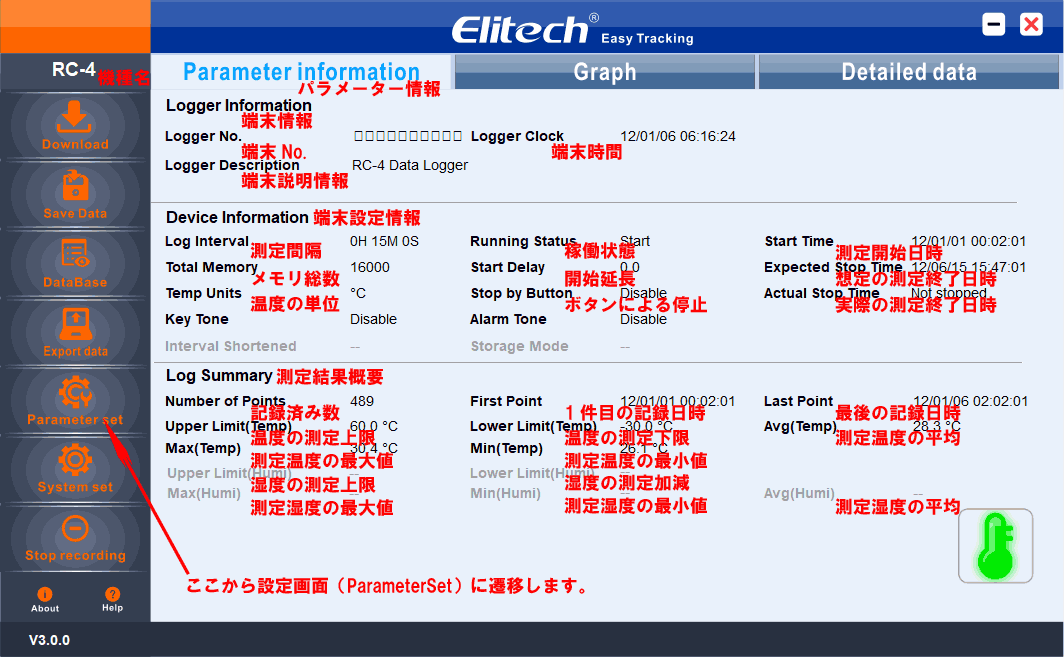
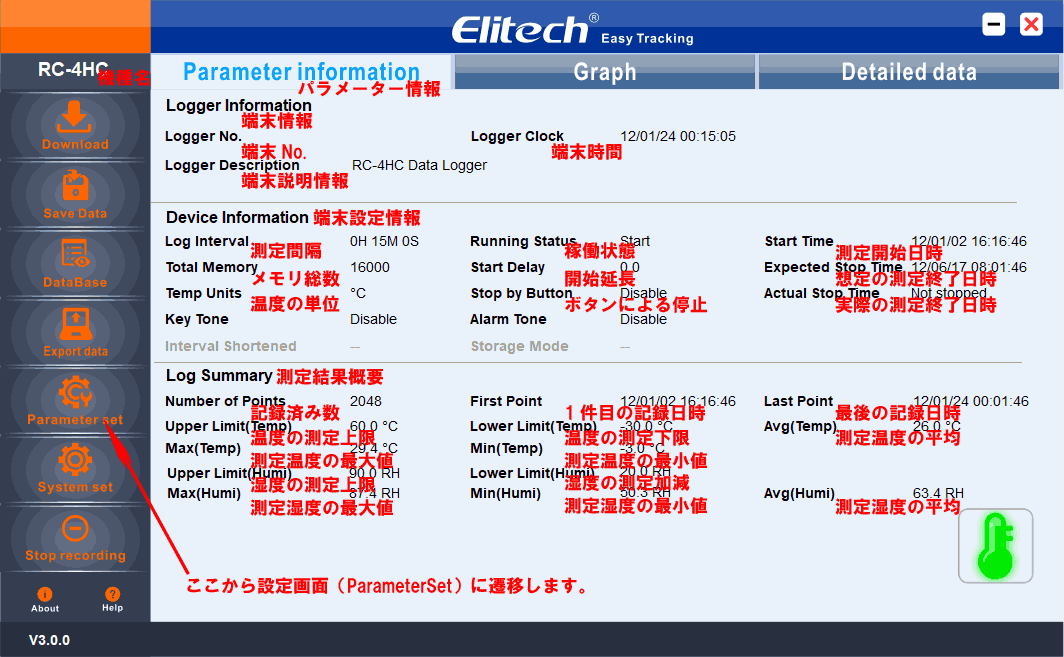
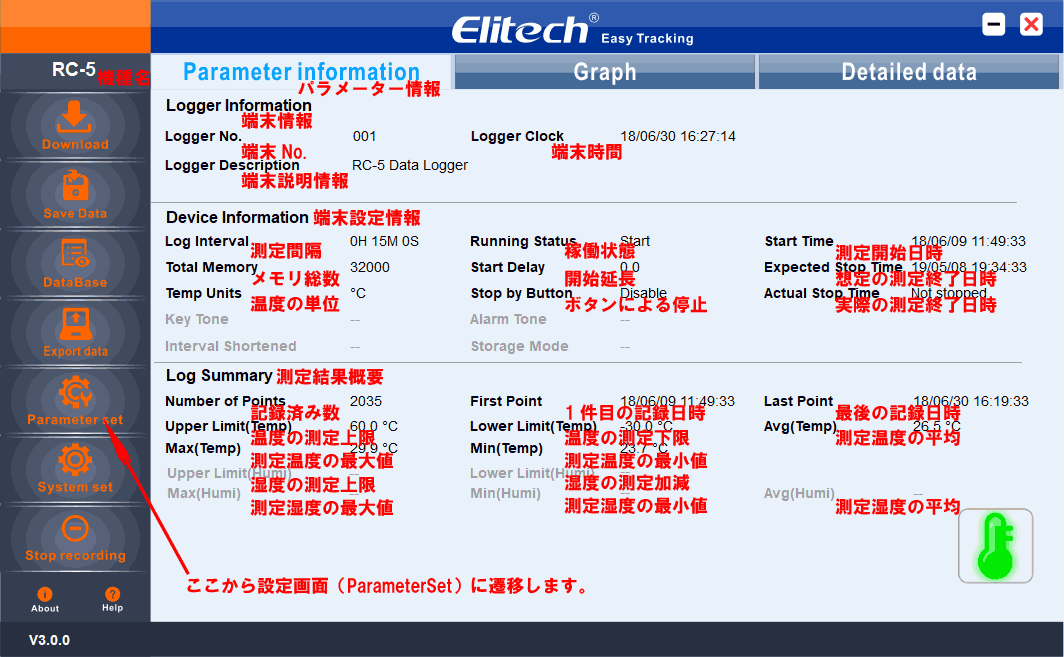

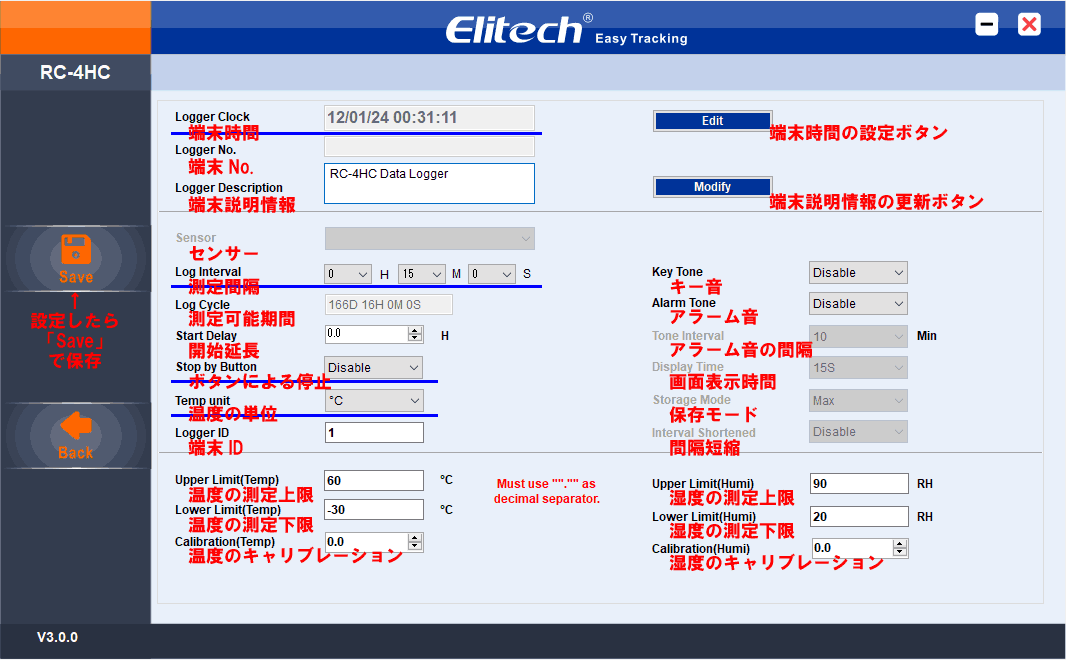
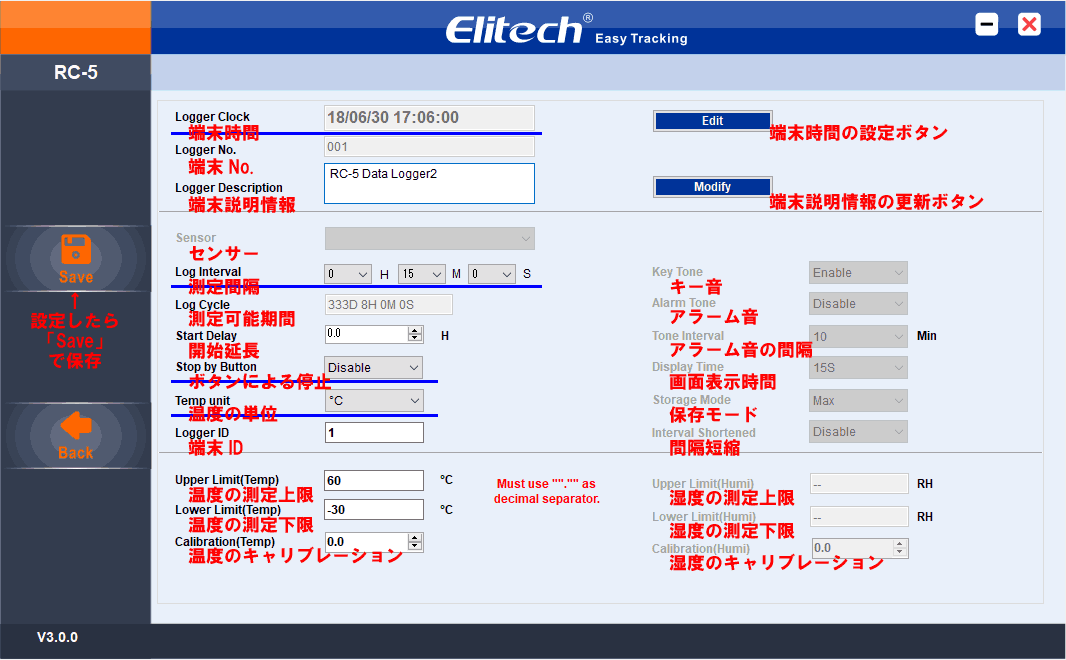
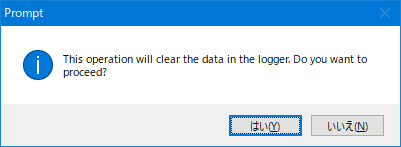
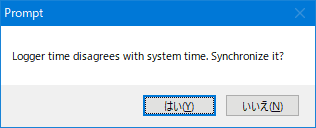
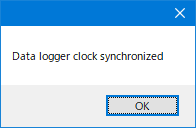
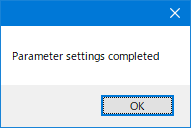

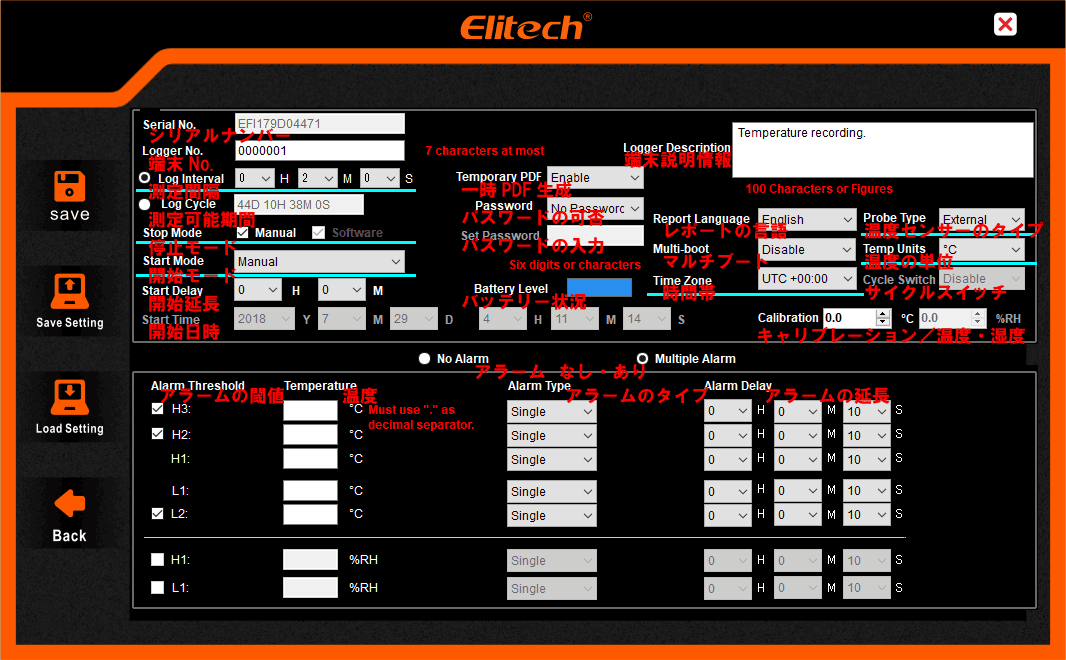
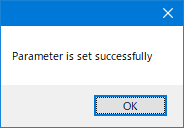

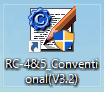
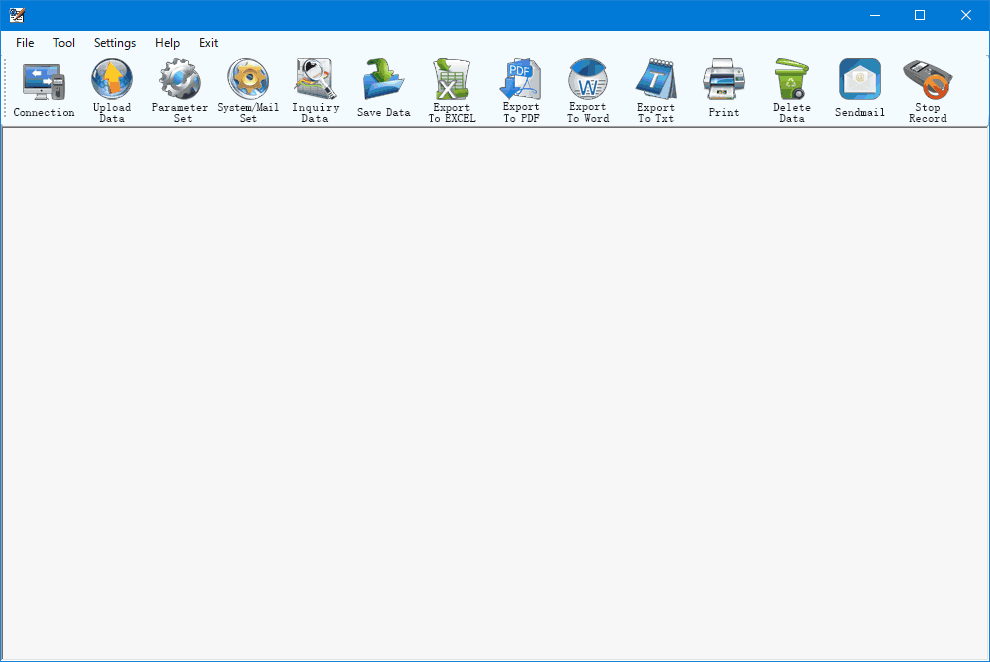

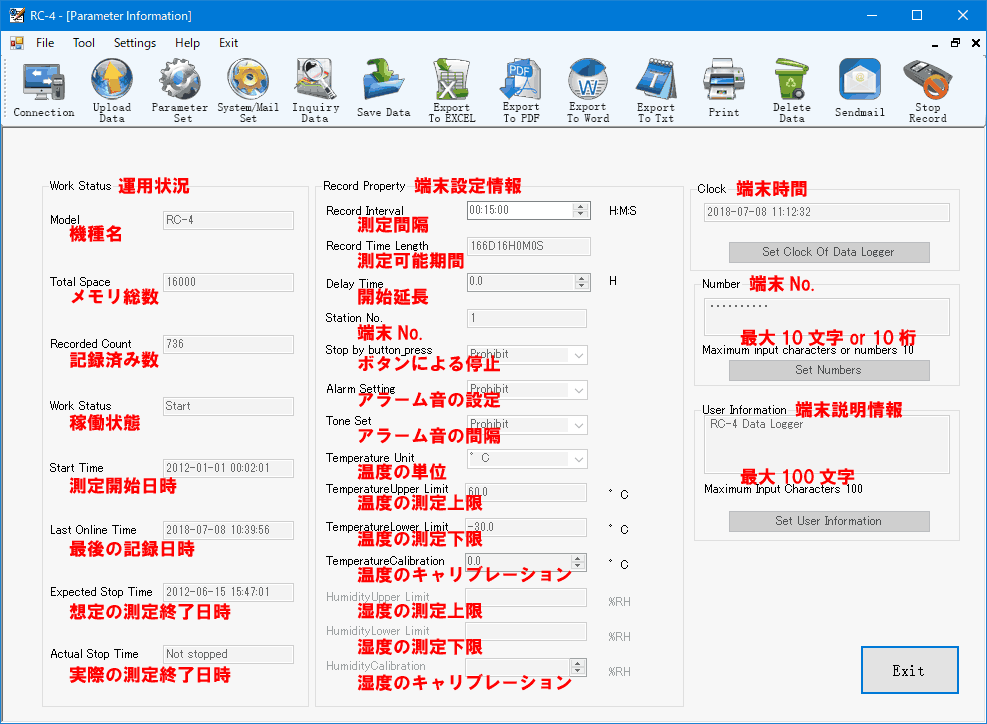
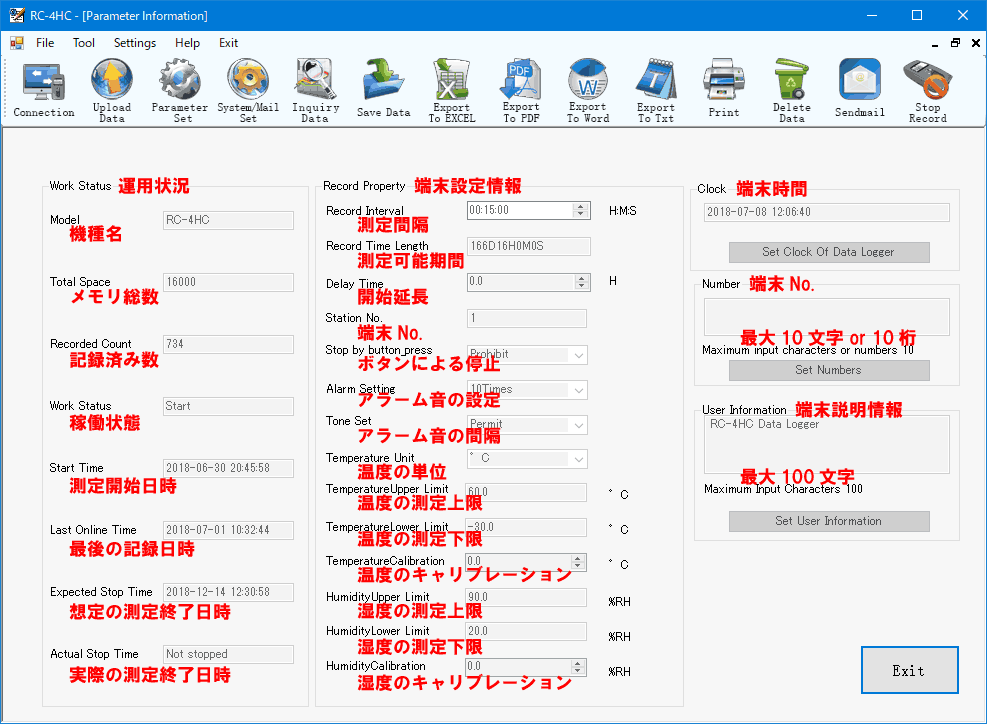


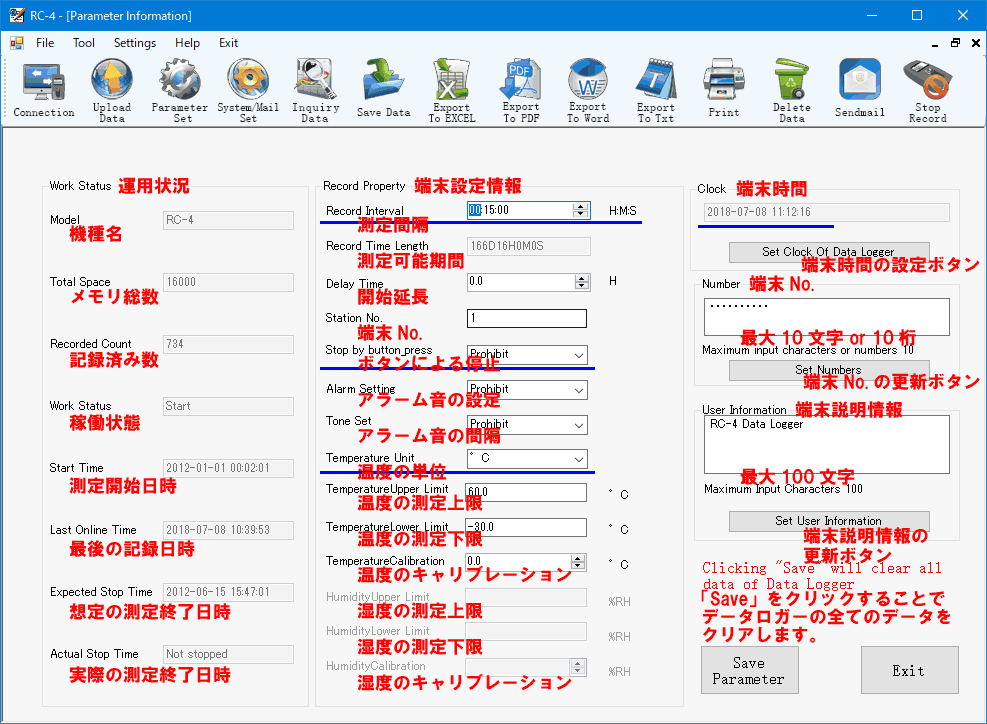
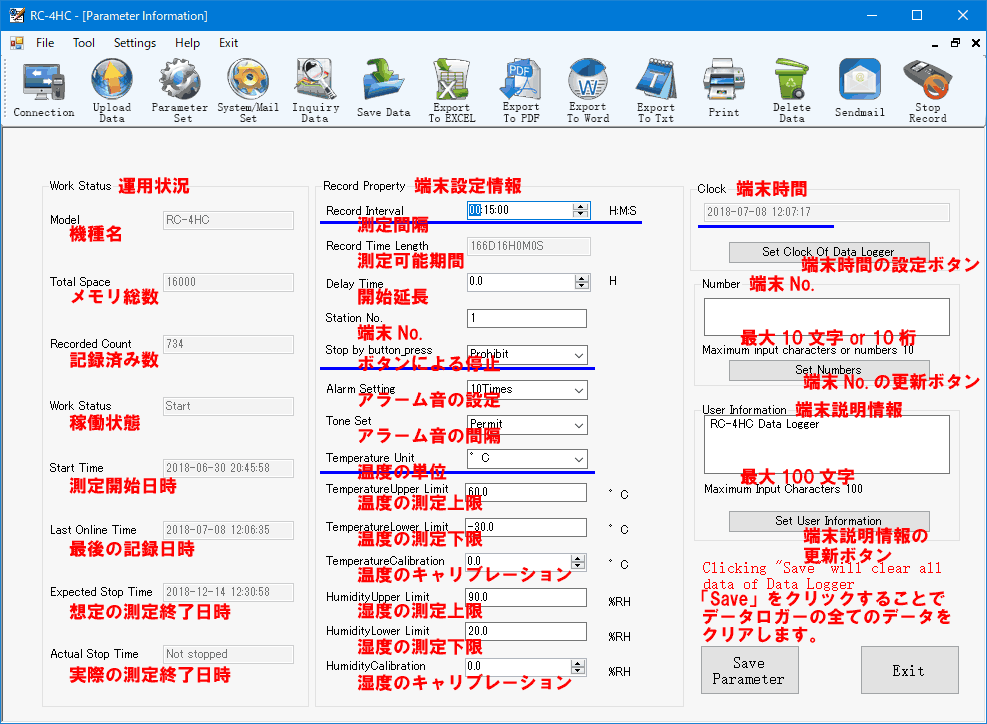
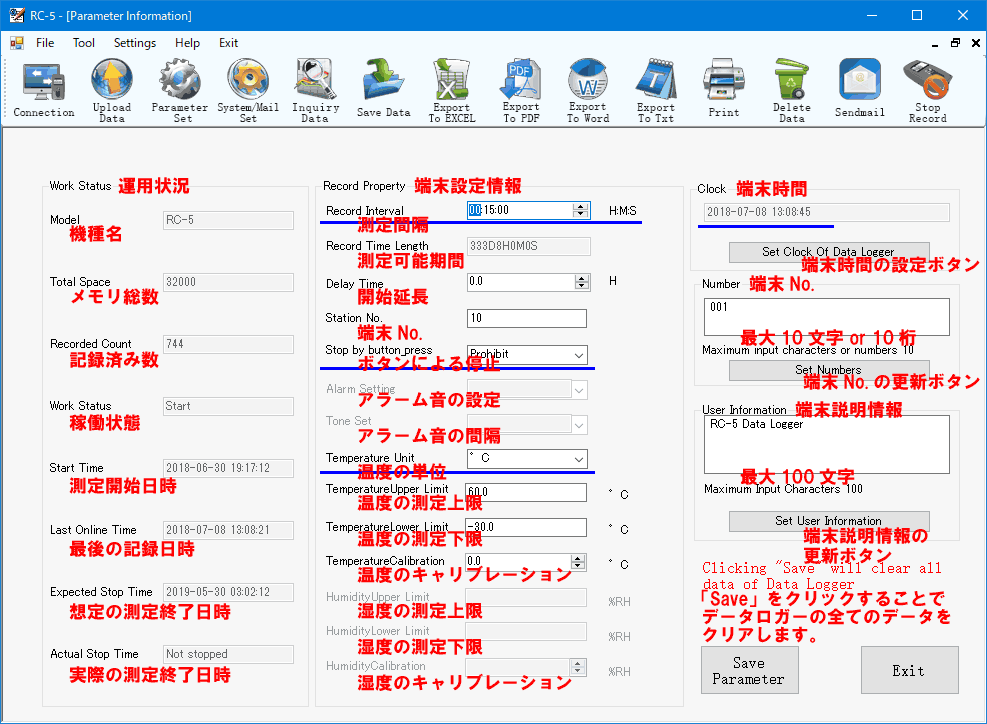
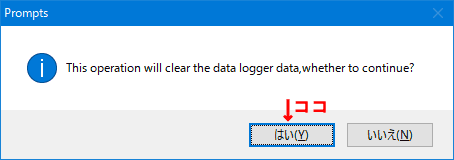
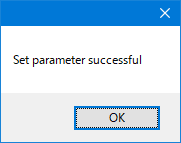
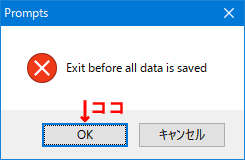



コメント
手に入れたRC-5にCDが付属していなく、世紀にダウンロードできる管理ソフトの使い勝手が悪かったため古いソフトを検索したらソフト一式下記からダウンロード可能でした。
https://www.elitech.uk.com/uploads/soft/software/
記事に追加して良いアドレスかどうかはわかりませんが、お知らせいたします。
HicN さん、コメントありがとうございます。
RC-5の CD-ROMで配布されていたときの管理ソフトもありますので、ここからダウンロードしてもいいんでしょうね。
イギリスの販売会社のサイトの中にありますので、ソフトの中身としても問題ないのでしょう。